สวัสดี..อีกเช่นเคยครับ วันนี้ผมขอกล่าวถึงฟีเจอร์หนึ่ง ที่โคตรน่าสนใจมากๆ นั่นคือ “SIP Forking”
อะไรคือ “SIP Forking” ?
SIP Forking เป็นฟีเจอร์หนึ่งที่ทำให้เราสามารถลงทะเบียน SIP Extension เพียงแค่หนึ่งหมายเลข บนหลายๆ อุปกรณ์ได้ ตัวอย่างเช่น เรามีหมายเลขภายในคือ 1000 เราต้องการใช้หมายเลขนี้กับ โทรศัพท์ตั้งโต๊ะ (Desk Phone) และ สมาร์ทโฟน (SmartPhone) ของเรา เราสามารถลงทะเบียนได้เลย ทำให้ เราไม่พลาดการสื่อสาร หรือ พลาดการรับสาย สายสำคัญๆ ที่โทรหาเราได้ ถึงแม้เราจะไม่ได้นั่งอยู่ที่โต๊ะก็ตาม
ลองนึกว่า …
เราทำงานอยู่ที่สำนักงานแห่งหนึ่ง ซึ่งบางครั้งเราต้องการทำงานจากที่บ้าน และเราไม่ต้องการให้พลาดรับสายที่โทรเข้ามาหาเรา และบางครั้งสายที่โทรเข้ามา อาจจะเป็นการโทรเข้ามาสั่งซื้อสินค้า ก็ได้ใครจะรู้ ตรงนี้ “SIP Forking” สามารถช่วยเราได้
หรือ กรณีคุณอยู่ที่สำนักงาน แต่ ตัวคุณเอง ไม่ค่อยได้นั่งประจำอยู่ที่โต๊ะทำงานสักเท่าไหร่ ต้องเดินไปสั่งงาน หรือ ประชุม กับแผนกต่าง ๆ ภายในสำนักงานแต่อาจจะต่างชั้นกัน แล้วเราไม่ต้องการให้พลาดการติดต่อสื่อสารสำหรับระบบโทรศัพท์ในสำนักงานของเรา เราก็สามารถใช้ “SIP Forking” นี้ได้ ช่วยเราได้เยอะ ทำให้การทำงานเป็นรูปแบบ Smart Office ได้เลยทีเดียว เพราะนั่งอยู่ตรงมุมไหน ก็ทำงานได้ และไม่พลาดการสื่อสารในสำนักงานด้วย
แล้ว SIP Forking มันทำงานอย่างไร ?
การใช้งาน SIP Forking นั่นไม่ได้มีอะไรยาก หรือ วุ่นวายมากนัก หลักการของมันคือ คุณเพียงแค่สร้าง SIP Extension ขึ้นมา 1 เบอร์ หลังจากนั้น ก็เพียงกำหนดว่า เจ้าเบอร์ที่เราสร้างขึ้นมานี้ นั้น จะสามารถลงทะเบียนกับอุปกรณ์ต่างๆ ได้จำนวนเท่าไหร่ (สูงสุดได้ถึง 5 อุปกรณ์)
เมื่อเราลงทะเบียนเบอร์นั้นๆ กับอุปกรณ์ เช่น ไม่ว่าจะลงทะเบียนไว้กับโทรศัพท์ตั้งโต๊ะ และ มือถือสมาร์ทโฟนของเราแล้วนั้น เมื่อมีใครก็ตามโทรเข้ามาหาเรา เช่น เราเบอร์ 1000 และมีคนโทรมาหาเรา อุปกรณ์ก็จะดัง (Ringing) ขึ้นทุกๆ อุปกรณ์ที่เราได้ทำการลงทะเบียนไว้ในเบอร์เดียวกัน ในที่นี้คือ จะดังที่โทรศัพท์ตั้งโต๊ะ และ มือถือของเรา พร้อมๆ กันนั่นเอง
มาดูการคอนฟิก (SIP Forking) บน Yeastar S-Series PBX กัน
เข้าสู่ระบบ กันก่อน ตัวอย่าง ไอพีของ S20 ของผมหมายเลข http://172.19.10.248 จากนั้นกรอกชื่อบัญชีและรหัสผ่านของผู้ดูแลระบบลงไป
จากนั้นเลือกไปที่เมนู Settings ครับ
เลือกไปที่เมนู Extensions
เลือกเบอร์ที่ท่านต้องการกำหนดค่า ตัวอย่าง ผมคลิกที่ปุ่มแก้ไข ของเบอร์ 1000
ตรงช่อง Concurrent Registrations ให้กำหนดค่าที่ต้องการให้เบอร์นี้ สามารถลงทะเบียนได้จำนวนเท่าไหร่ เช่น ผมกำหนดเป็น 2 คือ เบอร์นี้สามารถลงทะเบียนได้สองอุปกรณ์ (ผมจะใช้บน โทรศัพท์ตั้งโต๊ะและบนสมาร์ทโฟน)
เมื่อกำหนดค่าเสร็จแล้วก็คลิกที่ Save จากนั้นให้คลิกที่ปุ่ม Apply (สีส้ม) เพื่อให้ระบบพร้อมทำงาน พร้อมลงทะเบียนได้เลย
การทดสอบ “SIP Forking”
ให้ใครก็ได้ทำการโทรเข้าไปยังเบอร์ภายในหมายเลข 1000 สังเกตุว่า เบอร์ประจำโต๊ะและมือถือของ อำนวย (ฝ่ายขาย) จะดังขึ้นพร้อมๆ กัน พร้อมสำหรับการรับสายอันสำคัญนี้แล้วครับ
จบแล้ว
เห็นไหมง่ายน่ะ แค่คลิกนิดเดียว แต่ผมก็ดันอธิบายเสียยาวเลย ฮ่าๆๆๆๆๆ หวังว่าจะมีประโยชน์สำหรับท่านที่ต้องการนำไปใช้งานนะครับ
สุดท้าย ฝากร้าน ใครสนใจระบบโทรศัพท์ ถึงแม้ท่านยังไม่มีความรู้ โทรหาเราได้ ตามรายละเอียดด้านล่างนี้ครับ


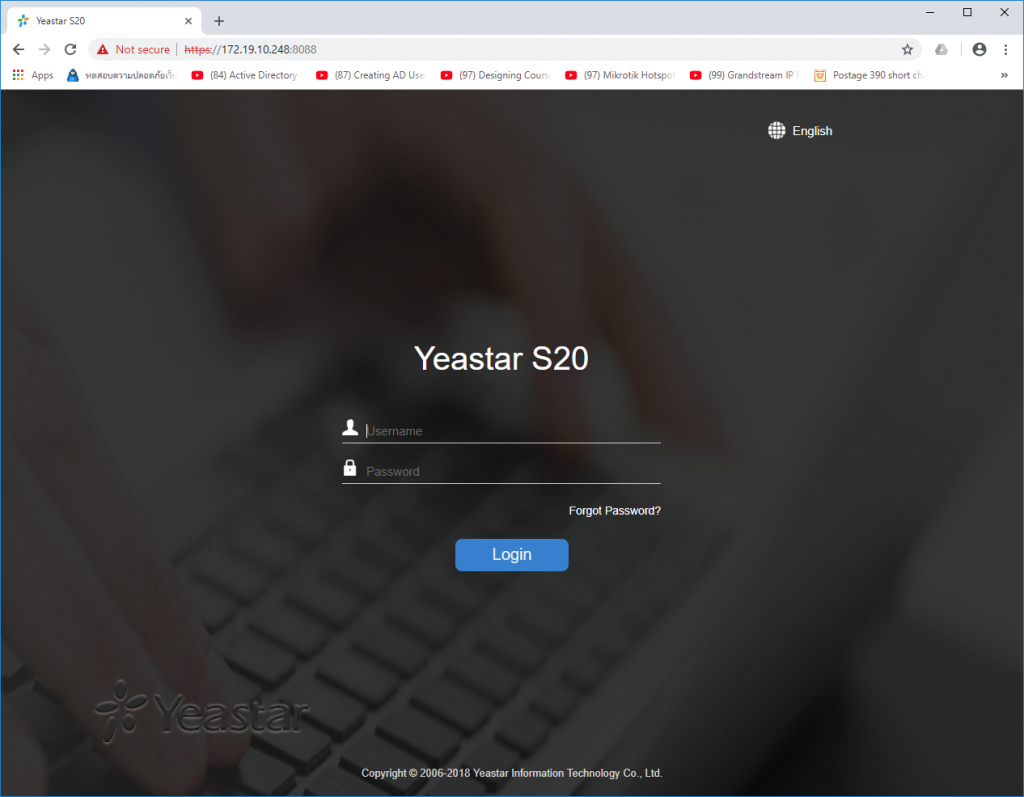
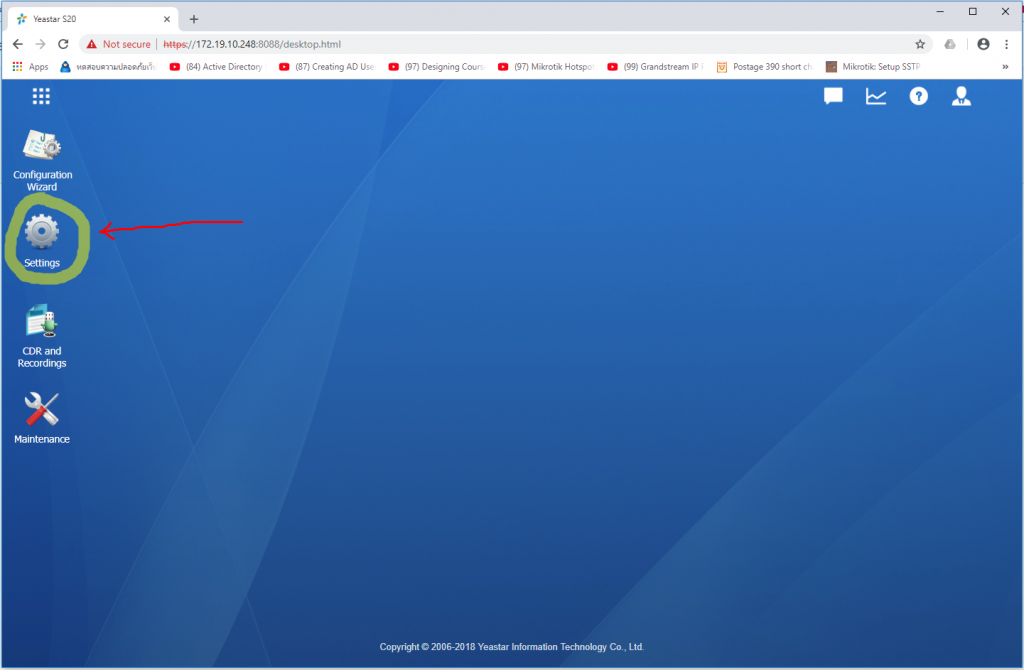

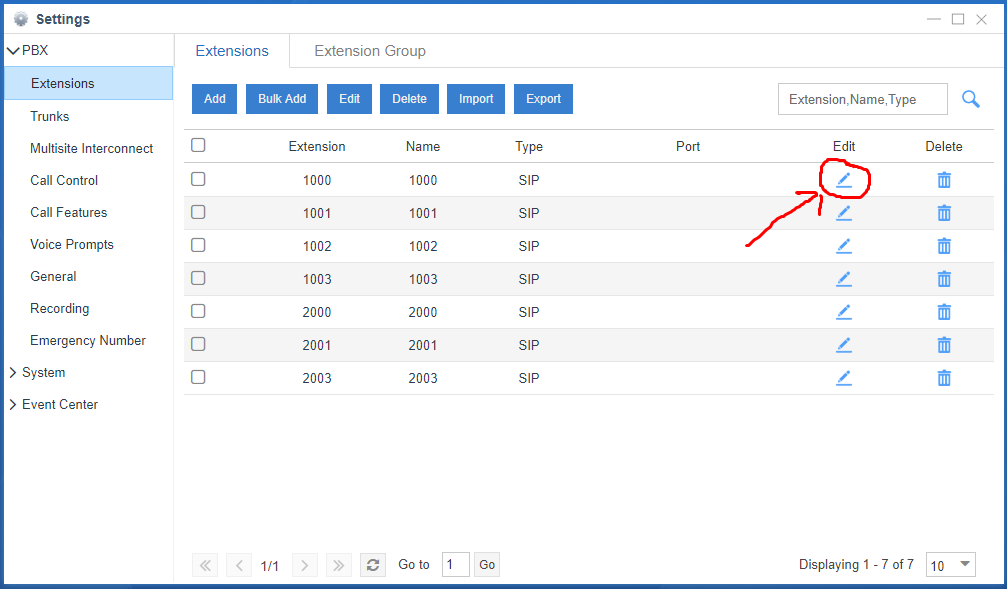
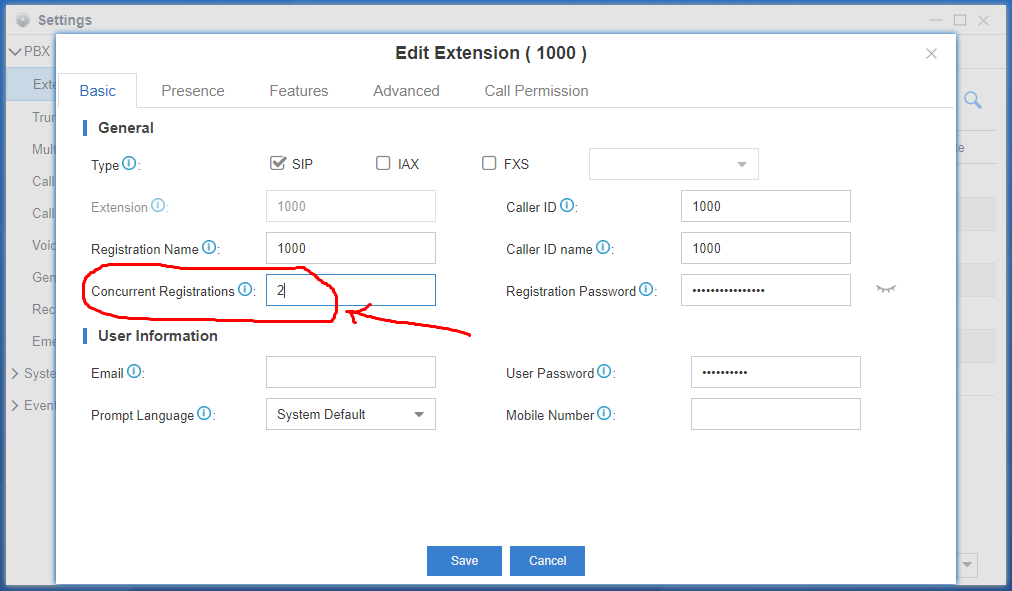
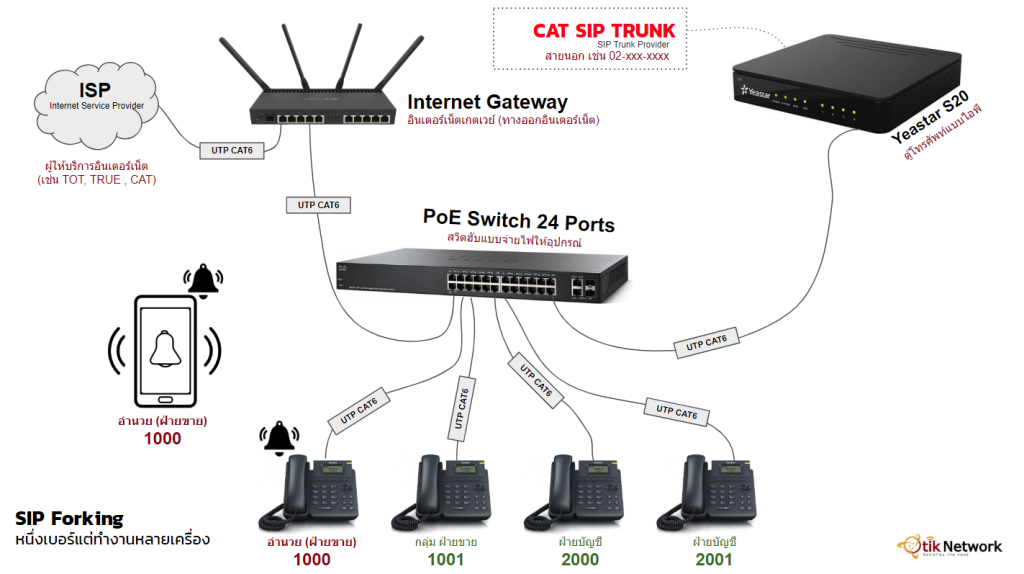
เครื่องเบอร์ 1000 ทั้ง2เครื่องสามารถโทรออกพร้อมกันได้ไหมครับ